Trabalhando com o ESET Endpoint Antivirus for macOS
Para abrir a janela do programa principal, clique no ícone ESET Endpoint Antivirus for macOS exibido na Barra de Menu macOS (na parte superior da tela) e clique em Exibir ESET Endpoint Antivirus for macOS.
A janela principal do ESET Endpoint Antivirus for macOS é dividida em duas seções principais. A primeira janela à direita exibe informações correspondentes à opção selecionada no menu principal à esquerda.
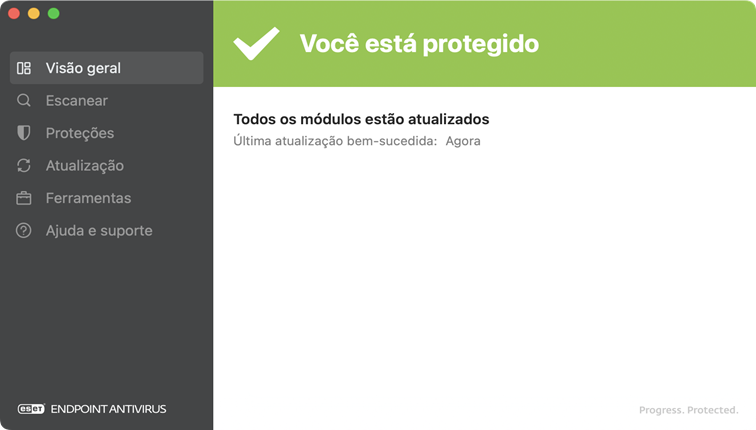
No menu principal, as seguintes opções estão disponíveis:
Para modificar as configurações avançadas do ESET Endpoint Antivirus for macOS, abra as Preferências do aplicativo usando o cmd+, ou clique em ESET Endpoint Antivirus for macOS na barra de menus macOS e selecione Preferências (Configurações). Se o seu ESET Endpoint Antivirus for macOS for gerenciado, você poderá definir as configurações do ESET Endpoint Antivirus for macOS com o ESET PROTECT On-Prem ou ESET PROTECT CLOUD.